Maison >Les sujets >word >Comment définir l'espacement avant et après les paragraphes
Comment définir l'espacement avant et après les paragraphes
- 藏色散人original
- 2022-01-10 10:53:0693297parcourir
Comment définir l'espacement avant et après le paragraphe : 1. Créez un nouveau document Word et cliquez ; 2. Sélectionnez tout le contenu du document ; 3. Cliquez avec le bouton droit sur le contenu sélectionné et cliquez sur Paragraphe ; avant et après le paragraphe et cliquez sur OK.

L'environnement d'exploitation de cet article : système Windows 7, version Microsoft Office Word 2010, ordinateur Dell G3.
Comment régler la distance entre les sections avant et arrière ?
Ajustez l'espacement avant et après les paragraphes dans Word :
Tout d'abord, créez un nouveau document Word sur le bureau de notre ordinateur et cliquez dessus, comme indiqué dans l'image ci-dessous.
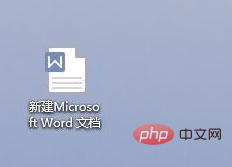
Ensuite, entrez du contenu comme indiqué dans l'image ci-dessous.
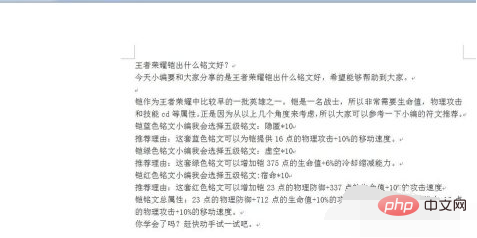
Sélectionnez ensuite toute cette partie du contenu, comme indiqué dans l'image ci-dessous.

Faites ensuite un clic droit sur cette partie du contenu et cliquez sur Paragraphe, comme indiqué dans l'image ci-dessous.
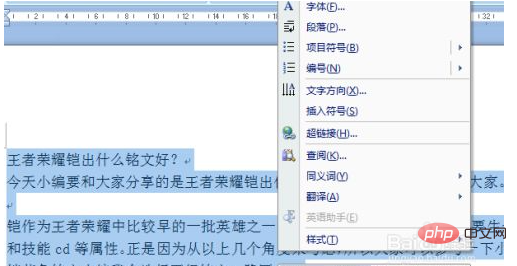
Sélectionnez ensuite le nombre de lignes avant et après le paragraphe et cliquez sur OK, comme indiqué dans l'image ci-dessous.
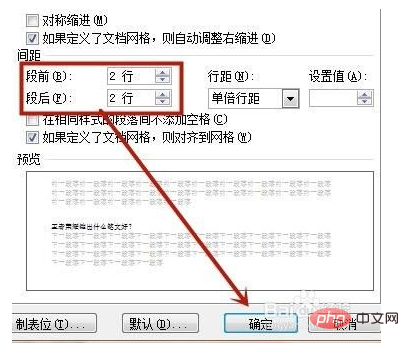
Bien sûr, vous pouvez également cliquer sur l'interligne pour sélectionner le type d'interligne souhaité, puis cliquer sur OK.
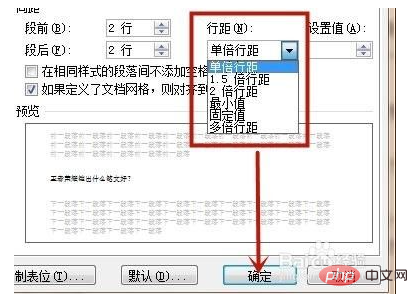
Apprentissage recommandé : "Tutoriel Word"
Ce qui précède est le contenu détaillé de. pour plus d'informations, suivez d'autres articles connexes sur le site Web de PHP en chinois!

